LCD TV'mde film ve fotoğraf oynatmak için iPhone 3G'mi nasıl kurarım? İPhone'un altına giren, USB'si olan ve ucunda 3 renkli şey olan av kablolarından birine sahibim. Peki nasıl kurarım? Çalışması için TV'de hangi parçaları takmalıyım? iPhone'umdaki içeriği yalnızca bir HDMI kablo bağlantısı kullanarak HD TV'mde nasıl izleyebilirim? İPhone'u USB aracılığıyla bir TV servis bağlantı noktasına nasıl bağlarım?
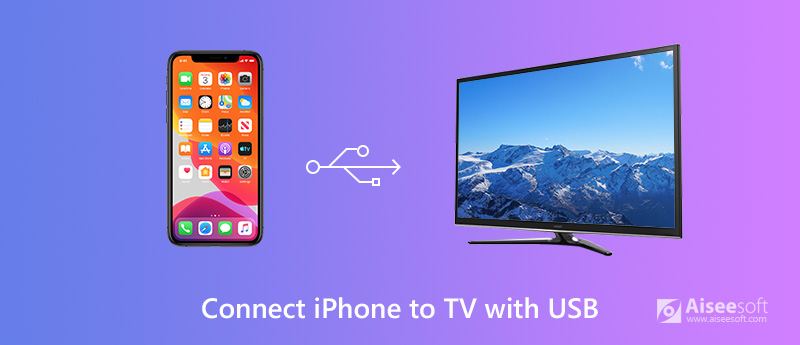
Birçok nedenden dolayı, iPhone'unuzu USB ile TV'ye bağlamak isteyebilirsiniz. İPhone'da depolanan filmlerin keyfini çıkarmak ya da TV'nizde depolanan resimlerinizi daha büyük bir ekranla paylaşmak isteyebilirsiniz. Ya da ayrıntılı bir slayt gösterisi yaptınız ve kız arkadaşınıza doğum günü veya teklif sürprizini vermek için TV'de oynatmak istiyorsunuz. Nedeni ne olursa olsun, şimdi önemli olan iPhone'unuzu USB ile TV'ye nasıl iyi bağlayacağınızdır. Bu yazıda, iPhone'unuzu USB kablosuyla / USB kablosu olmadan TV'ye bağlamak için 3 kolay yöntem anlatacağız.
Paralel bağlantı noktalarından farklı olarak, USB bağlantı noktaları cihazı TV'ye bağlama avantajlarına sahiptir. Aşağıdaki noktalar avantaj olarak kabul edilebilir.
iPhone'unuzu TV'ye bağlamanın basit bir yolu, Apple'ın Dijital AV Adaptörünü ve HDMI (Yüksek Çözünürlüklü Multimedya Arayüzü) kablosunu kullanmaktır. Bu yöntem, Sanyo TV, LG TV, Samsung TV, Element TV, Panasonic TV, Sony TV, Vizio TV vb. dahil tüm TV türleri için kullanılabilir.
İPhone'unuzu TV'ye bağlamak için dijital AV adaptörü veya yıldırım VGA adaptörü kullanabilirsiniz. Bunları Amazon, Best Buy, eBay vb.Gibi bazı çevrimiçi mağazalarda bulabilirsiniz.


Artık iPhone'unuzdaki içerikler TV'nizde görünebilir. TV'nizde videoları izleyebilir veya fotoğrafları kontrol edebilirsiniz.

Dosya İndir
%100 Güvenli. Reklamsız.
Belki de evinizde bu adaptörler veya kablolar yoktur. Veya iPhone'unuzu takıp çıkarmaktan bıktınız. iPhone'unuzu Wi-Fi ile bağlayabileceğinizi unutmayın. Airplay gerçekten iyi bir yardımcıdır.
Apple TV'niz veya AirPlay'i destekleyen bir TV'niz varsa iPhone içeriklerinizi TV'ye yansıtmak kolaydır. Aşağıdaki adımları takip ediniz. Ancak iPhone'unuzun ve TV'nizin aynı Kablosuz ağa bağlı olduğundan emin olun.
Ardından, iPhone'unuz Apple TV'ye bağlanır ve iPhone'daki her şeyi Apple TV'ye yansıtabilirsiniz.
Daha fazla oku: AirPlay Yansıtma Nasıl Kullanılır
Google Chromecast veya Chromecast Ultra akış cihazını kullanıyorsanız iPhone'unuzu TV'de göstermeyi kolay bulabilirsiniz. TV'nizde 4K video almanın daha iyi bir yolunu sunar. İPhone ekranınız Chromecast ile TV'de görüntülenemese de, iPhone'unuzu Chromecast'in desteklediği akışlı medya uygulamalarına göz atmak için kullanabilirsiniz.
İPhone'unuzu TV'ye bağlamak için aşağıdaki adımları takip edebilirsiniz.
Bu yöntemi, iPhone'unuzdaki birçok uygulamada, aynı uygulamaların yüklü olduğu DLNA cihazına, örneğin Samsung Smart TV'ye kullanabilirsiniz.
Sonuç
Umarım iPhone'u USB ile TV'ye nasıl bağlayacağınızı biliyorsunuzdur. iPhone içeriğinizi büyük bir ekrana yansıtmak için en uygun yolu seçebilirsiniz. iPhone dosyalarınızı yönetmek istiyorsanız, iPhone dosyalarınızı yönetmeniz ve aktarmanız için MobieSync önerilir. Daha iyi çözümleriniz varsa, aşağıdaki yorum altında paylaşmanızdan memnuniyet duyarız.
iPhone Bağlanma Sorunu
İPhone'u USB ile TV'ye bağlayın İPhone'a Bağlanmayan AirPod'lar İPhone'u Mac'e bağla Facetime Bağlanmıyor
Profesyonel iPhone / Android veri yöneticisi ve aktarım iOS / Android telefon ve bilgisayar arasında ve iki cep telefonu arasında çeşitli dosyaları tek bir tıklamayla aktarmak için.
%100 Güvenli. Reklamsız.